- Учителю
- Конспект урока по теме Построение графиков и диаграмм в электронных таблицах
Конспект урока по теме Построение графиков и диаграмм в электронных таблицах
Тема: Построение диаграмм и графиков в электронных таблицах
Цели урока:
Образовательные:
-
освоение способов визуализации числовых данных;
-
освоение практических приемов работы с мастером диаграмм;
-
формирование у учащихся практических навыков построения диаграмм.
Развивающие:
-
развитие воображения, памяти, внимания, самостоятельности мышления, навыков работы на ПК;
-
формирование информационной культуры, потребности в приобретении и применении знаний.
Воспитательные:
-
воспитание появления настойчивости в завершении задания;
-
привитие учащимся навыков самостоятельной работы.
Дидактическое и техническое обеспечение урока:
-
класс IBM PC (компьютер, экран, проектор);
-
компьютерная презентация;
-
MS Excel;
-
карточки с заданием к практической работе.
Ход урока:
I. Организационный момент
-
Проверка присутствующих.
-
Объяснение хода урока.
II. Проверка домашнего задания
-
Устный опрос.
-
Работа у доски.
-
Какие значения будут получены в ячейках A5, F1, F4 после суммирования различных диапазонов ячеек (см. рис. 1.)?
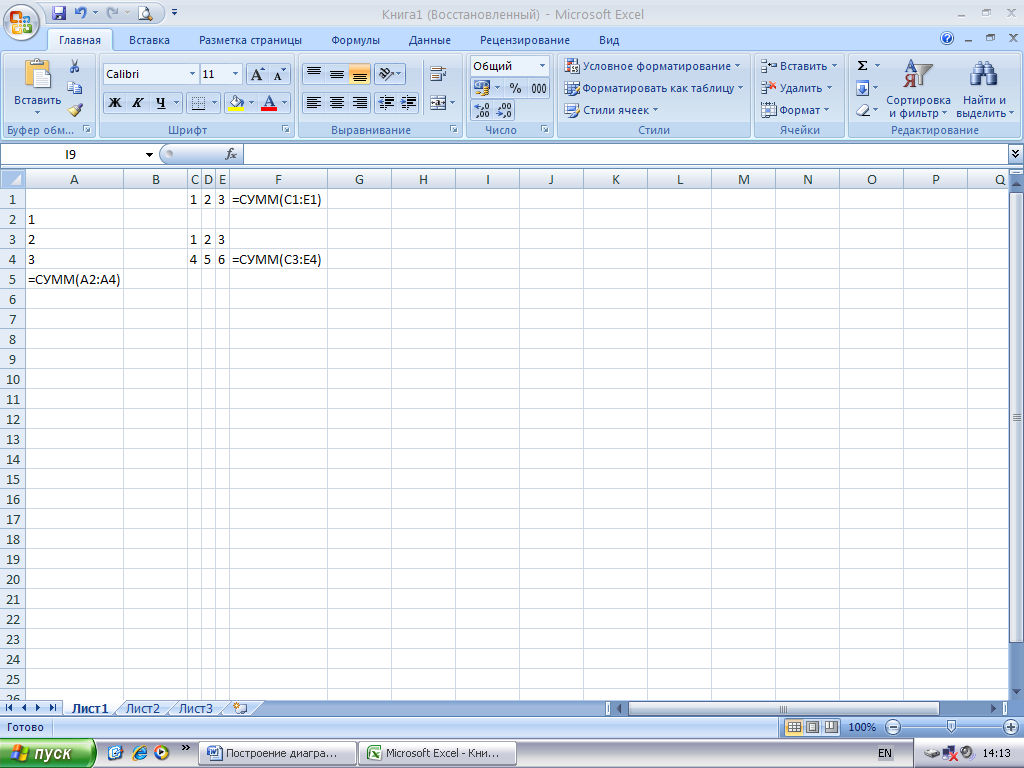

Рис. 1.
-
Какие значения будут получены в ячейках В2 и В3 после вычисления значений степенной функции (см. рис. 2.)?
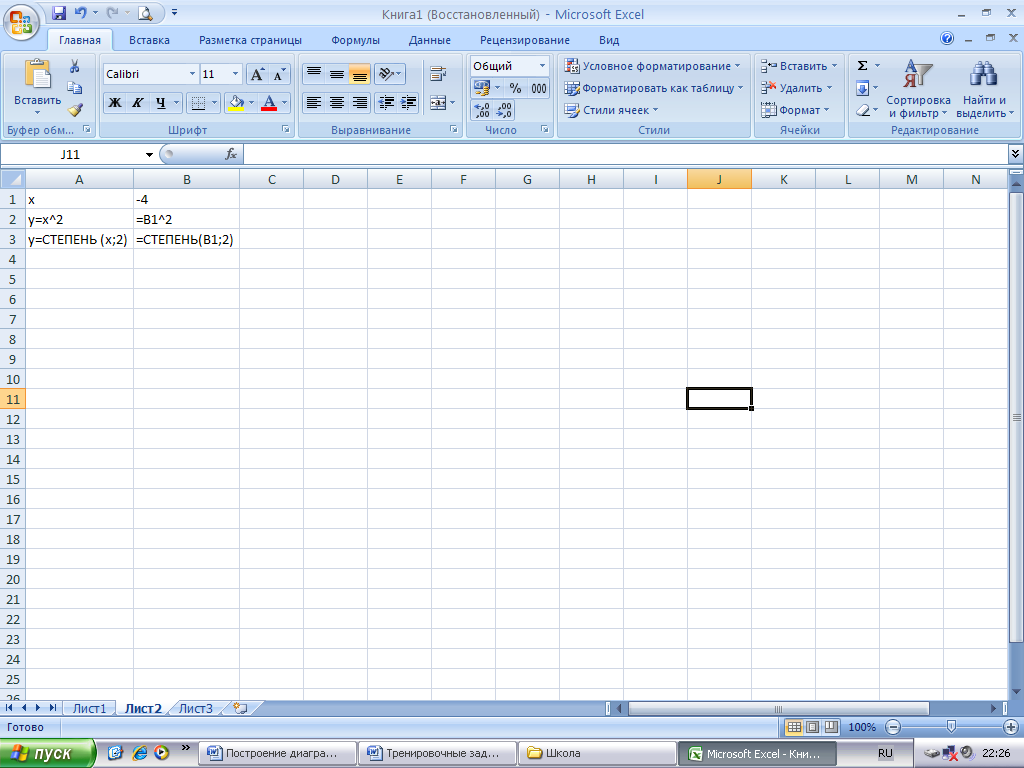
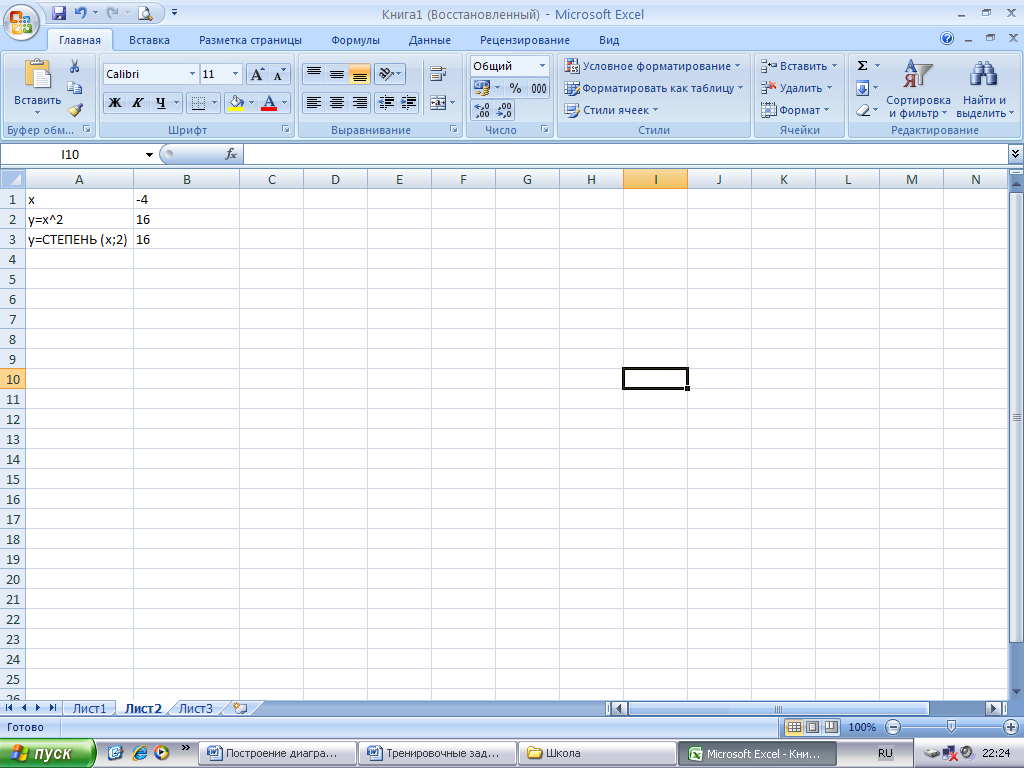
Рис. 2.
-
Какие значения будут получены в ячейках В2 и В3 после вычисления значений квадратного корня (см. рис. 3.)?
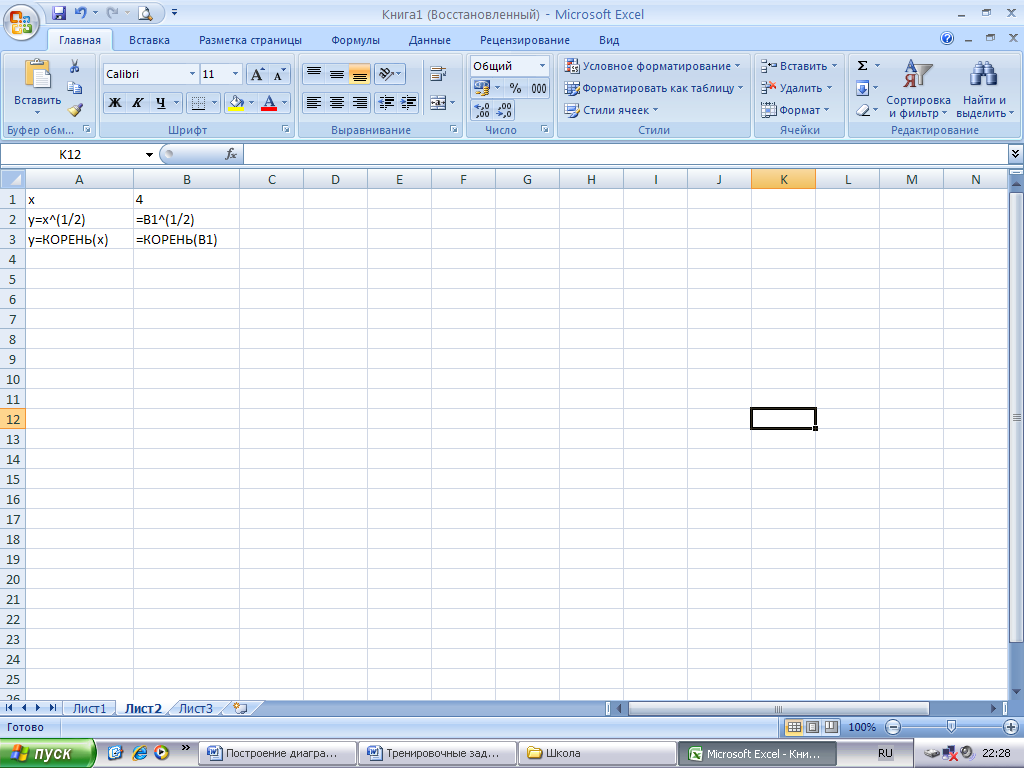
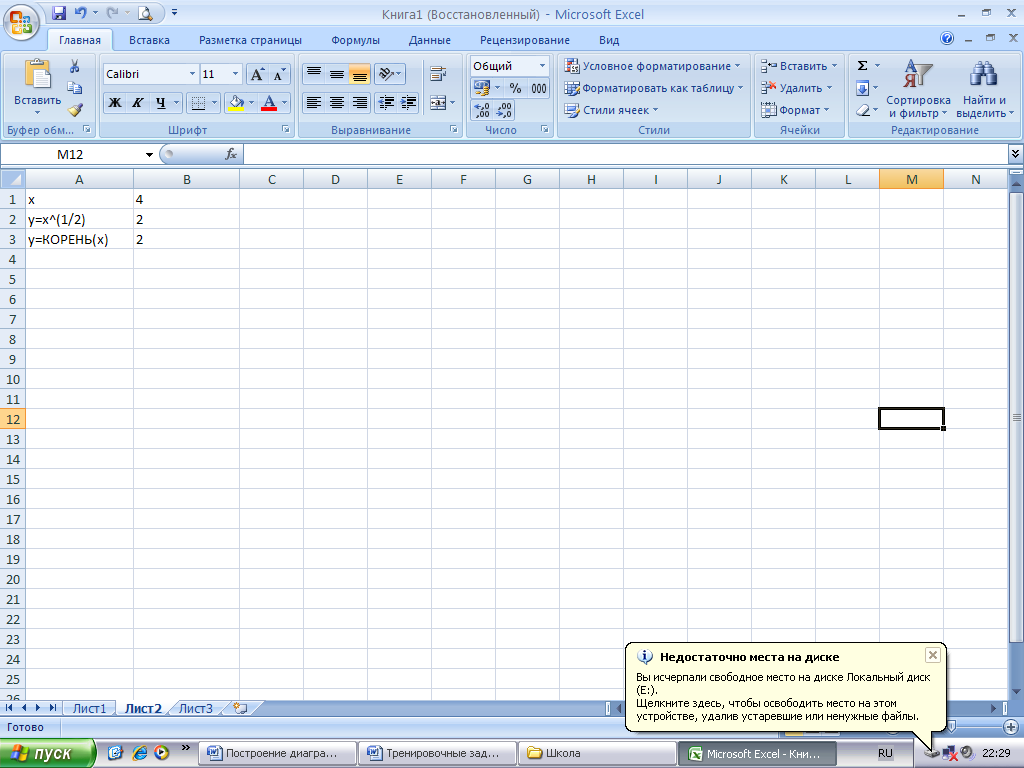
Рис. 3.
III. Изложение нового материала
Электронные таблицы позволяют визуализировать данные, размещенные на рабочем листе, в виде диаграммы. Диаграммы наглядно отображают зависимости между данными, что облегчает восприятие и помогает при анализе и сравнении данных.
Типы диаграмм. Различные типы диаграмм позволяют представлять данные в различных форматах. Для каждого набора данных важно правильно подобрать тип создаваемой диаграммы.
Для наглядного сравнения различных величин используются линейчатые диаграммы, в которых высота столбца пропорциональна значению величины. Линейчатые диаграммы могут быть плоскими и объемными, причем столбцы могут быть расположены как вертикально (гистограмма), так и горизонтально. Например, с помощью линейчатой диаграммы можно наглядно представить данные о численности населения различных стран мира.
Для отображения величин частей некоторого целого применяется круговая диаграмма, в которой площадь кругового сектора пропорциональна величине части. Круговые диаграммы могут быть плоскими и объемными, причем сектора могут быть раздвинуты (разрезанная круговая диаграмма). Например, круговая диаграмма позволяет наглядно показать долю стоимости отдельных устройств компьютера в его общей стоимости.
Для построения графиков функций и отображения изменения величин в зависимости от времени используются диаграммы типа график. На плоских графиках маркерами отображаются значения числовой величины, которые соединяются между собой плавными линиями. Объемные графики представляют изменение величины с помощью цветной трехмерной фигуры.
Диапазон исходных данных: ряды данных и категории. При создании диаграммы в электронных таблицах, прежде всего, необходимо выделить диапазон ячеек, содержащий исходные данные для ее построения. Диаграммы связаны с исходными данными на рабочем листе и обновляются при обновлении данных на рабочем листе.
Выделенный диапазон исходных данных включает в себя ряды данных и категории.
Ряды данных - это множество значений, которые необходимо отобразить на диаграмме. На линейчатой диаграмме значения ряда данных отображаются с помощью столбцов, на круговой - с помощью секторов, на графике - точками, имеющими заданные координаты Y.
Категории задают положение значений ряда данных на диаграмме. На линейчатой диаграмме категории являются подписями под столбцами, на круговой диаграмме - названия секторов, а на графике категории используются для обозначений делений на оси Х. Если диаграмма отображает изменение величины во времени, то категории всегда являются интервалами времени (дни, месяцы, годы и т.д.).
Ряды данных и категории могут размещаться как в столбцах, так и в строках электронной таблицы.
Оформление диаграммы. Диаграммы могут располагаться как на отдельных листах, так и на листе с данными (внедренные диаграммы). Область диаграммы кроме обязательной области построения диаграммы может содержать названия оси категории и оси значений, заголовок диаграммы и легенду.
Внешний вид диаграммы можно настраивать. С помощью мыши можно изменять размеры области внедренной диаграммы, а также перемещать ее по листу.
Область построения диаграммы является основным объектом в области диаграммы, так как именно в ней производится графическое отображение данных. В линейных диаграммах можно изменять цвет столбцов, в круговых - цвет секторов, в графиках форму, размер и цвет маркеров и соединяющих их линий.
Линейчатые диаграммы и графики содержат ось категорий (ось Х) и ось значений (ось Y), формат которых можно изменять (толщину, вид и цвет линий).
Важнейшим параметром осей является шкала, которая определяет минимальное и максимальное значения шкалы, а также цену основных и промежуточных делений. Рядом с делениями шкалы по оси категорий размещаются названия категорий, а рядом с делениями шкалы по оси значений - значения ряда данных. В круговых диаграмма названия категорий и значения ряда данных отображаются рядом с секторами диаграммы.
Для более точного определения величины столбцов линейчатой диаграммы и положений маркеров графика можно использовать горизонтальные и вертикальные линии сетки. Основные линии сетки продолжают основные деления шкалы, а промежуточные линии - промежуточные деления шкалы.
Название диаграммы и названия осей можно перемещать и изменять их размеры, а также можно изменять тип шрифта, его размер и цвет.
Легенда содержит названия категорий и показывает используемый для их отображения цвет столбцов в линейчатых диаграммах, цвет секторов в круговых диаграммах, форму и цвет маркеров и линий на графиках. Легенду можно перемещать и изменять ее размеры, а также можно изменять тип используемого шрифта, его размер и цвет.
IV. Практическая работа «Построение диаграмм различных типов»
Задание 1. Построение линейчатой диаграммы.
Порядок работы
-
Запустить редактор электронных таблиц MS Excel (Пуск/Все программы/Microsoft Office/Средства Microsoft Excel 2007).
-
Ввести исходные данные (рис. 4.).
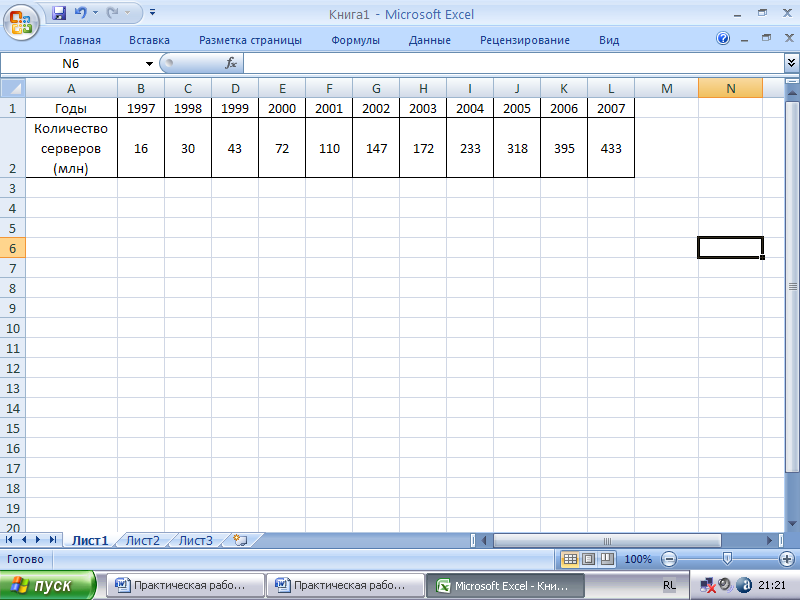
Рис. 4. Исходные данные
-
Выделить диапазон ячеек A2 : L2.
-
Выбрать команду Вставка/Диаграммы/Гистограмма/ Гистограмма с группировкой.
-
Изменить значения горизонтальной оси командой Конструктор/Данные/Выбрать данные/Подписи горизонтальной оси и щёлкнуть по кнопке Изменить. В появившемся диалоговом окне Подписи оси ввести диапазон данных B1: L1, выделив соответствующий данный диапазон в таблице.
-
Ввести название оси категорий. Для этого необходимо воспользоваться командой Макет/Подписи/Названия осей/Название основной горизонтальной оси/Название под осью и в появившемся блоке ввести название горизонтальной оси Годы.
-
Ввести название оси значений. Для этого необходимо воспользоваться командой Макет/Подписи/Названия осей/Название основной вертикальной оси/Горизонтальной название и в появившемся блоке ввести название вертикальной оси Млн.
-
Ввести подписи данных командой Макет/Подписи/Подписи данных/У вершины, снаружи.
-
Конечный вид диаграммы приведён на рис. 5.
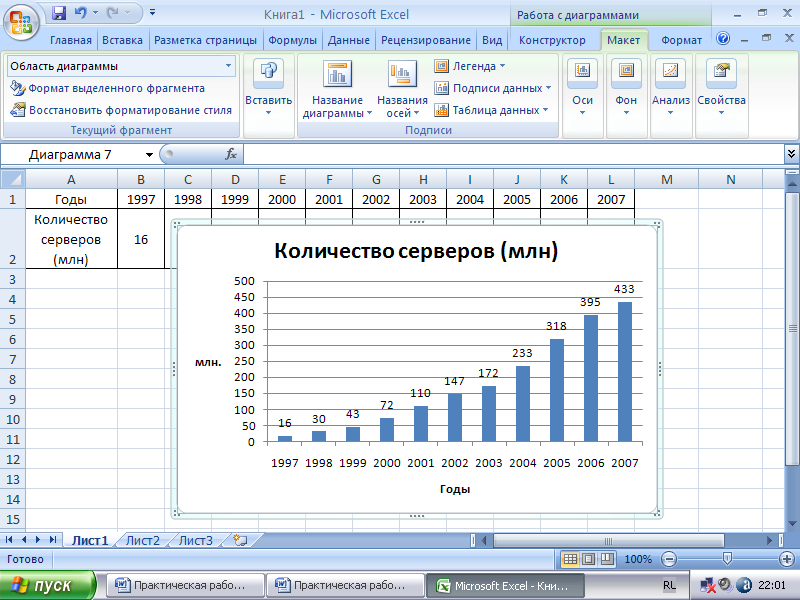
Рис. 5. Конечный вид диаграммы
Задание 2. Построение круговой диаграммы.
Порядок работы
-
Ввести исходные данные (рис. 6.).
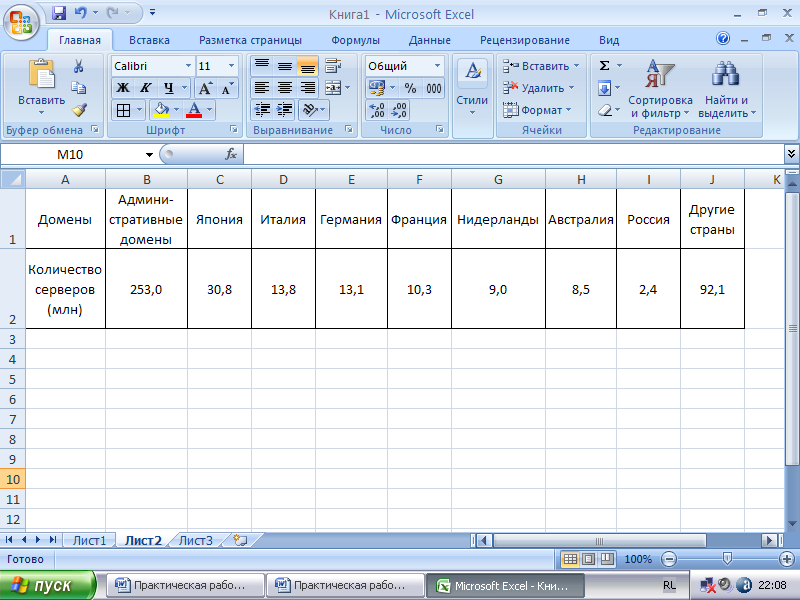
Рис. 6. Исходные данные
-
Выделить диапазон ячеек A1 : J2.
-
Выбрать команду Вставка/Диаграммы/Круговая/Объёмная круговая.
-
Ввести подписи данных командой Макет/Подписи/Подписи данных/Авто.
-
Изменить название диаграммы, выполнив двойной щелчок мыши по названию диаграммы, ввести новое название Распределение имён серверов Интернета по доменам (2007 год).
-
Конечный вид диаграммы приведён на рис. 7.

Рис. 7. Конечный вид диаграммы
Задание 3. Построение диаграммы типа график.
Порядок работы
-
Ввести исходные данные (рис. 8.).
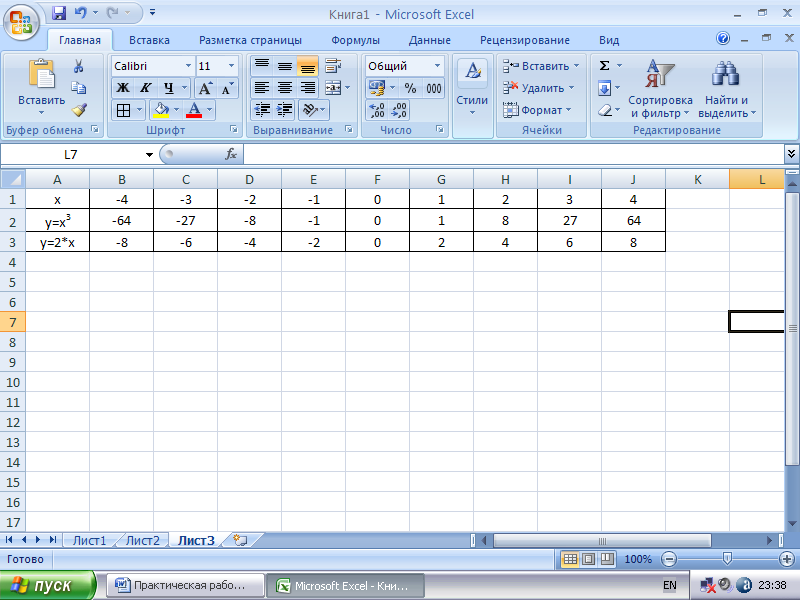
Рис. 8. Исходные данные
-
Выделить диапазон ячеек A1 : J3.
-
Выбрать команду Вставка/Диаграммы/График/График.
-
Изменить значения горизонтальной оси командой Конструктор/Данные/Выбрать данные/Подписи горизонтальной оси и щёлкнуть по кнопке Изменить. В появившемся диалоговом окне Подписи оси ввести диапазон данных B1: J1, выделив соответствующий данный диапазон в таблице.
-
Добавить сетку диаграммы командой Макет/Оси/Сетка/Горизонтальные линии сетки по основной оси/Основные и промежуточные линии сетки. Аналогично установить горизонтальные линии сетки.
-
Конечный вид диаграммы приведён на рис. 9.
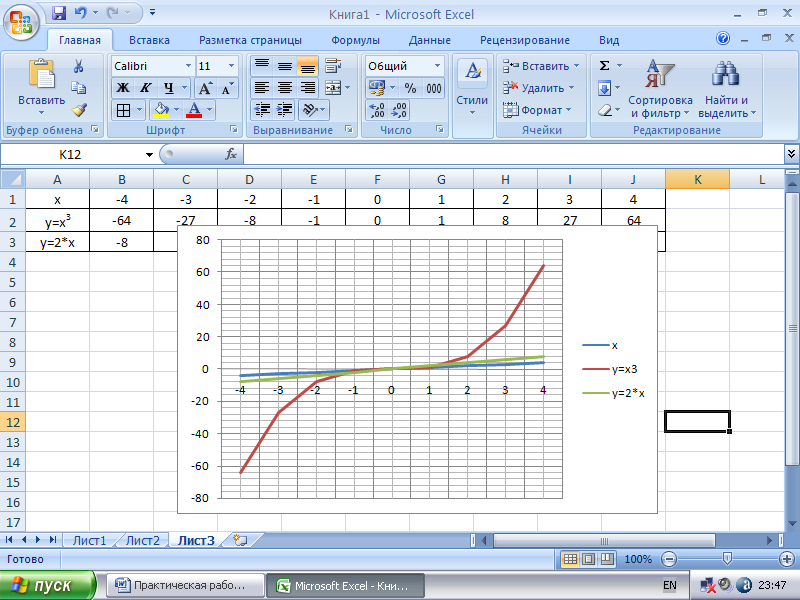
Рис. 9. Конечный вид диаграммы
-
Сохранить документ в своей папке.
V. Закрепление изученного
-
Какой тип диаграммы целесообразно использовать и почему:
-
для построения графика функции;
-
для сравнительного анализа площадей территории некоторых стран;
-
для анализа распределения вами времени суток на различные виды деятельности (сон, учеба, выполнение домашних заданий, развлечения и др.)?
-
Как отображаются на диаграммах ряды данных и категории?
-
Каковы основные элементы области диаграммы и их назначение?
VI. Домашнее задание
Выучить основные определения темы.
VII. Вопросы учеников
Ответы на вопросы учащихся.
VIII. Итог урока
Подведение итога урока. Выставление оценок.
Практическая работа
Тема: Построение диаграмм различных типов
Задание 1. Построение линейчатой диаграммы.
Порядок работы
-
Запустить редактор электронных таблиц MS Excel (Пуск/Все программы/Microsoft Office/Средства Microsoft Excel 2007).
-
Ввести исходные данные (рис. 1.).
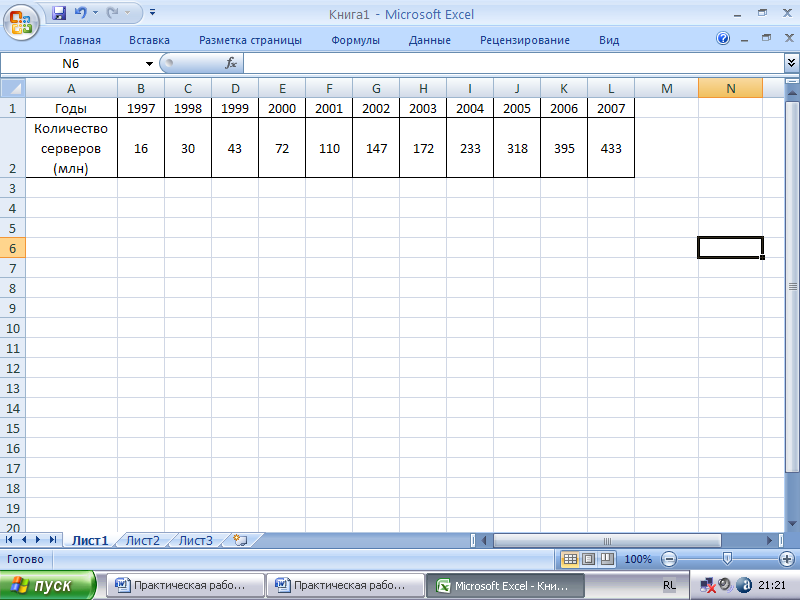
Рис. 1. Исходные данные
-
Выделить диапазон ячеек A2 : L2.
-
Выбрать команду Вставка/Диаграммы/Гистограмма/ Гистограмма с группировкой.
-
Изменить значения горизонтальной оси командой Конструктор/Данные/Выбрать данные/Подписи горизонтальной оси и щёлкнуть по кнопке Изменить. В появившемся диалоговом окне Подписи оси ввести диапазон данных B1: L1, выделив соответствующий данный диапазон в таблице.
-
Ввести название оси категорий. Для этого необходимо воспользоваться командой Макет/Подписи/Названия осей/Название основной горизонтальной оси/Название под осью и в появившемся блоке ввести название горизонтальной оси Годы.
-
Ввести название оси значений. Для этого необходимо воспользоваться командой Макет/Подписи/Названия осей/Название основной вертикальной оси/Горизонтальной название и в появившемся блоке ввести название вертикальной оси Млн.
-
Ввести подписи данных командой Макет/Подписи/Подписи данных/У вершины, снаружи.
-
Конечный вид диаграммы приведён на рис. 2.
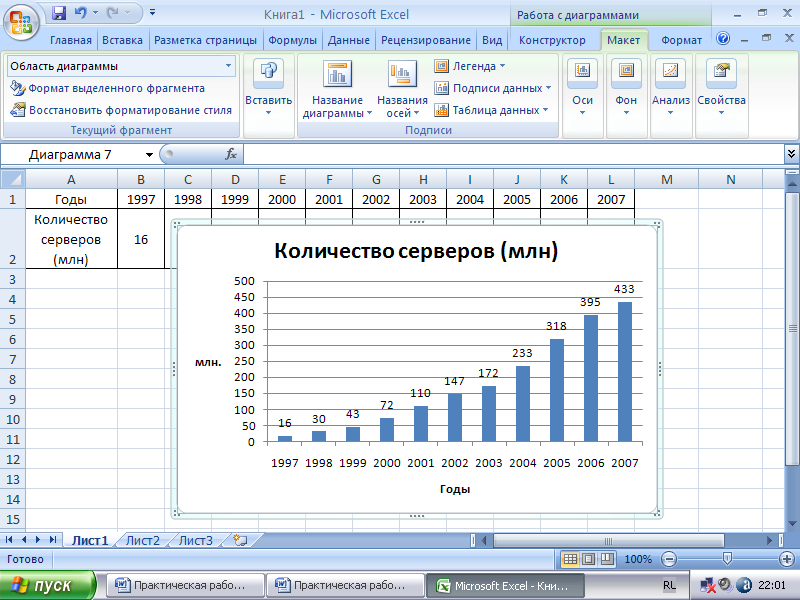
Рис. 2. Конечный вид диаграммы
Задание 2. Построение круговой диаграммы.
Порядок работы
-
Ввести исходные данные (рис. 3.).
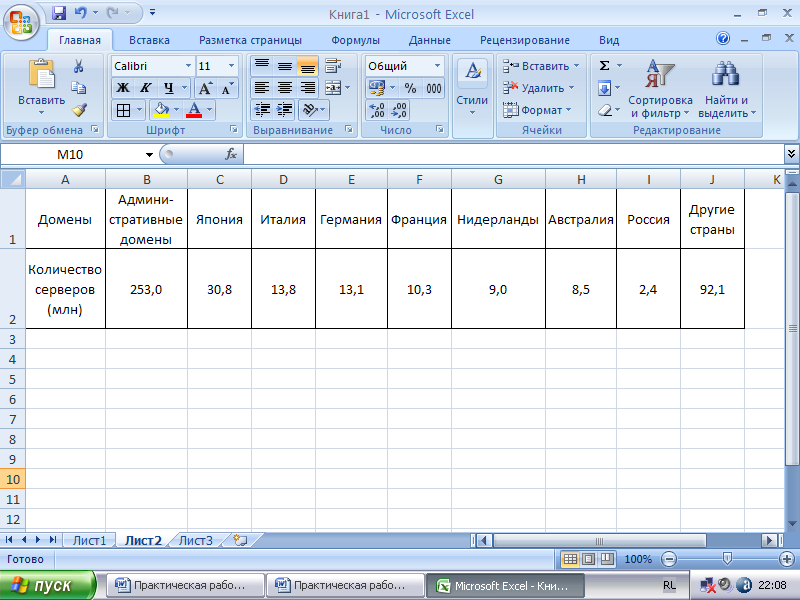
Рис. 3. Исходные данные
-
Выделить диапазон ячеек A1 : J2.
-
Выбрать команду Вставка/Диаграммы/Круговая/Объёмная круговая.
-
Ввести подписи данных командой Макет/Подписи/Подписи данных/Авто.
-
Изменить название диаграммы, выполнив двойной щелчок мыши по названию диаграммы, ввести новое название Распределение имён серверов Интернета по доменам (2007 год).
-
Конечный вид диаграммы приведён на рис. 4.

Рис. 4. Конечный вид диаграммы
Задание 3. Построение диаграммы типа график.
Порядок работы
-
Ввести исходные данные (рис. 5.).
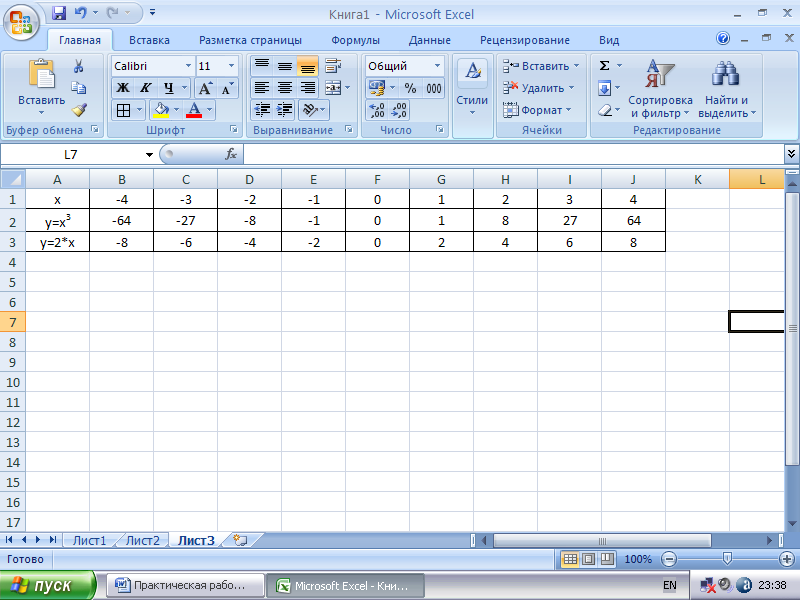
Рис. 5. Исходные данные
-
Выделить диапазон ячеек A1 : J3.
-
Выбрать команду Вставка/Диаграммы/График/График.
-
Изменить значения горизонтальной оси командой Конструктор/Данные/Выбрать данные/Подписи горизонтальной оси и щёлкнуть по кнопке Изменить. В появившемся диалоговом окне Подписи оси ввести диапазон данных B1: J1, выделив соответствующий данный диапазон в таблице.
-
Добавить сетку диаграммы командой Макет/Оси/Сетка/Горизонтальные линии сетки по основной оси/Основные и промежуточные линии сетки. Аналогично установить горизонтальные линии сетки.
-
Конечный вид диаграммы приведён на рис. 6.
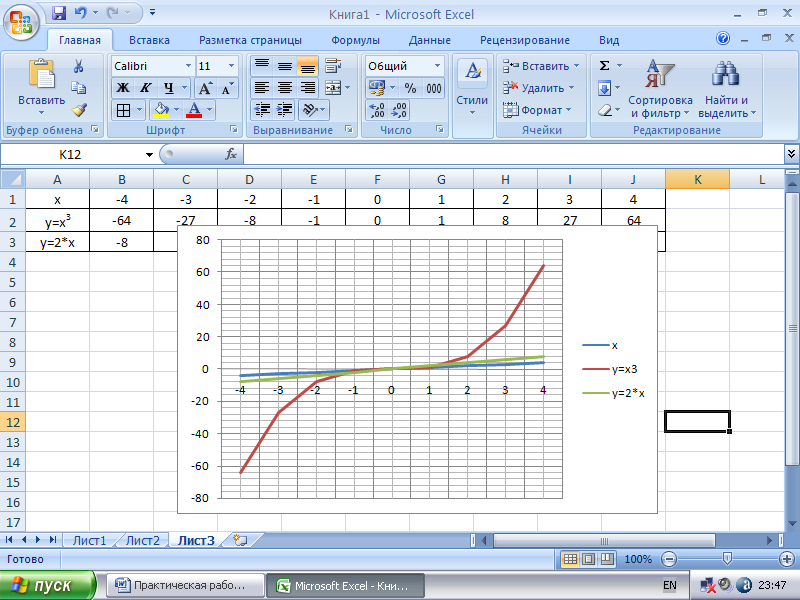
Рис. 6. Конечный вид диаграммы
-
Сохранить документ в своей папке.